Vuoi imparare come usare Zabbix per monitorare le dimensioni di un file di Windows? In questo tutorial, ti mostreremo come configurare Zabbix per monitorare le dimensioni di un file su un computer che esegue Windows.
Versione di zabbix: 4.2.6
Versione per Windows: 2012 R2
Nel computer che esegue Windows deve essere installato l’agente Zabbix.
Elenco attrezzature
Qui puoi trovare l’elenco delle attrezzature utilizzate per creare questa esercitazione.
Questo link mostrerà anche l’elenco software utilizzato per creare questa esercitazione.
Zabbix Playlist:
In questa pagina, offriamo un rapido accesso a un elenco di video relativi all’installazione di .
Non dimenticare di iscriverti al nostro canale youtube chiamato FKIT.
Tutorial relativo a Zabbix:
In questa pagina, offriamo un rapido accesso a un elenco di tutorial relativi all’installazione di .
Tutorial – Zabbix Monitor Dimensione file di Windows
A questo punto, è necessario accedere al dashboard del server e aggiungere il computer Windows come host.
Aprire il browser e immettere l’indirizzo IP del server Web più /zabbix.
Nel nostro esempio, il seguente URL è stato immesso nel browser:
• http://35.162.85.57/zabbix
Nella schermata di accesso, utilizzare il nome utente e la password predefiniti.
• Default Username: Admin
• Default Password: zabbix

Dopo aver effettuato l’accesso con successo, si verrà inviati al Dashboard di zabbix.

Nella schermata del dashboard, accedere al menu Configurazione e selezionare l’opzione Host.

In alto a destra dello schermo, fai clic sul pulsante Crea host.
Nella schermata Configurazione host è necessario immettere le seguenti informazioni:
• Nome host – Immettere un nome host da monitorare.
• Visible Hostname – Repeat the hostname.
Nuovo gruppo: immettere un nome per identificare un gruppo di dispositivi simili.
• Interfaccia agente : immettere l’indirizzo IP del nome host.
Ecco l’immagine originale, prima della nostra configurazione.

Ecco la nuova immagine con la nostra configurazione.

Fare clic sul pulsante Aggiungi per includere questo host nel database Zabbix.
Nella schermata del dashboard, accedere al menu Configurazione e selezionare l’opzione Host.

Individuare e fare clic sul nome host creato in precedenza.
Nel nostro esempio, abbiamo selezionato il nome host: WINDOWS-SERVER-01
Nella schermata Proprietà host, accedere alla scheda Applicazioni.
Nella parte superiore destra dello schermo, fare clic sul pulsante Crea applicazione.
Nella schermata Applicazioni host creare una nuova applicazione denominata: Dimensione file.

Dopo aver completato la creazione dell’applicazione, accedere alla scheda Elementi.
Nella parte superiore destra dello schermo, fare clic sul pulsante Crea elemento.
Nella schermata Creazione elemento è necessario configurare gli elementi seguenti:
• Nome: immettere un’identificazione nel file di Windows.
• Tipo: Agente Zabbix
• Chiave: vfs.file.size[C:\Windows\System32\calc .exe]
• Tipo di informazione: Numerica (float)
• Intervallo di aggiornamento: 60 secondi
• Unità: b
• Mostra valore: così com’è
• Applicazione: Directory Size
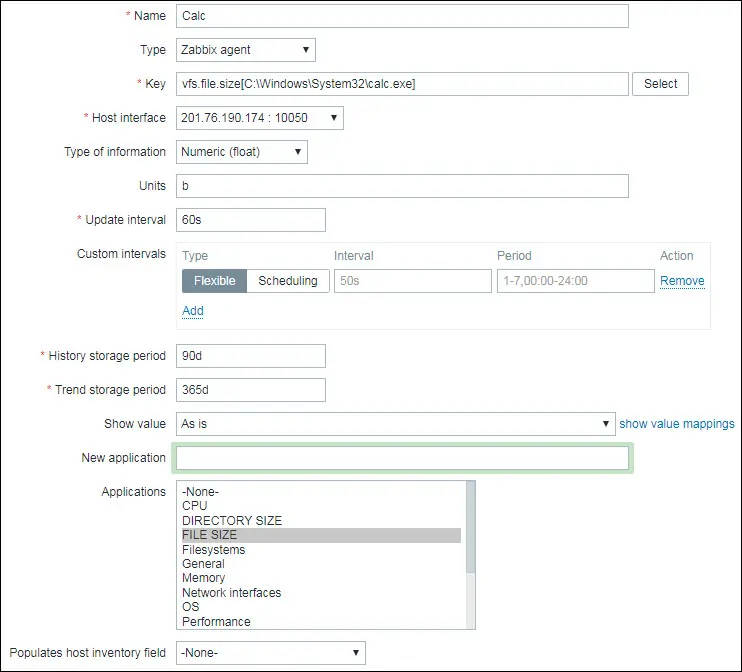
Fare clic sul pulsante Aggiungi per completare la creazione dell’elemento e attendere 5 minuti.
Per testare la configurazione, accedere al menu Monitoraggio e fare clic sull’opzione Ultimi dati.

Utilizzare la configurazione del filtro per selezionare il nome host desiderato.
Nel nostro esempio, abbiamo selezionato il nome host WINDOWS-SERVER-01
Fare clic sul pulsante Applica.

Dovresti essere in grado di vedere i risultati del monitoraggio dei file di Windows usando Zabbix.

Nel nostro esempio, il server Zabbix ha rilevato che il file Calc.exe ha una dimensione di: 933,89 Kb
Congratulazioni! È stata configurata la funzionalità di monitoraggio delle dimensioni dei file Zabbix in Windows.
